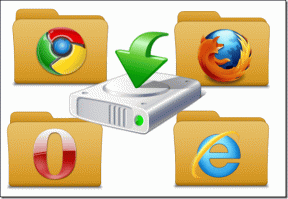Kako počistiti predpomnilnik in piškotke v Safariju za Mac, iPhone in iPad
Miscellanea / / May 02, 2022
Appleov brskalnik Safari je v zadnjih nekaj letih prinesel več funkcij in osvežitev vmesnika. Zdaj lahko uporabite skupine zavihkov v Safariju za macOS in celo Razširitve Safari na iPadu. Zaradi tega je brskalnik dobra izbira v primerjavi s konkurenti, kot je Microsoft Edge. Ko je Safari vaš brskalnik za Mac, iPhone in iPad, bi želeli, da ostane pikanten in hiter. Počistiti boste morali vse podatke spletnega mesta in piškotke, ki so se nabrali sčasoma.

Ko Safari potrebuje malo več časa, da odpre spletne strani ali prikaže poškodovano spletno stran, je čas, da izpraznite stari predpomnilnik in piškotke. Brisanje teh podatkov je drugačno za Mac, iPhone in iPad. Ta priročnik vam bo pokazal, kako počistite predpomnilnik in piškotke v Safariju na Mac, iPhone in iPad.
Zakaj bi morali počistiti predpomnilnik in piškotke iz Safarija
Vsak brskalnik shranjuje predpomnilnik in piškotke spletnega mesta, da je izkušnja s tem spletnim mestom hitrejša in bolj priročna – pa naj bo to vaše najljubše spletno mesto družbenih medijev ali delovni portal. Če na primer pogosto obiščete Facebook ali Twitter, bi se ta spletna mesta hitro odprla v Safariju v primerjavi z novim mestom, ki bi ga obiskali prvič.

Ta hitrejša izkušnja nalaganja se zgodi, ker Safari shrani piškotke, da se hitro prijavite in predpomni elemente spletnega mesta za hitrejše nalaganje. To se zdi zelo koristno. Sčasoma Safarijevi podatki o spletnih mestih postanejo stari in lahko pride do zamude ali vas spletno mesto zahteva, da se znova prijavite. Morda se niti ne naloži pravilno, dokler ne počistite predpomnilnika. Čeprav se vam morda zdi čudno, lahko predpomnjeni podatki sčasoma zavzamejo tudi veliko prostora za shranjevanje v telefonu in računalniku.
Piškotki pomagajo spletnim mestom, da spremljajo vaše vzorce brskanja, shranijo vaše nastavitve in vam celo pomagajo, da se hitro prijavite na spletna mesta. Včasih boste morda videli oglase, ki so zelo specifični za vašo dejavnost brskanja. Nekateri morda menijo, da je to kršitev njihove zasebnosti. Zato je dobro, da piškotke redno čistite.
Ne pozabite, da se vam lahko ob odstranitvi predpomnilnika in piškotkov zdi, da se je Safari upočasnil. Ko Safari zbere dovolj svežega predpomnilnika in podatkov, bo zagotovil običajno izkušnjo brskanja.
Kako počistiti predpomnilnik in piškotke v Safariju na Macu
Mnogi uporabniki Mac privzeto raje Safari in pogosto ne želijo očistiti predpomnilnika in piškotkov. Vendar pa Apple to zelo enostavno naredi in tudi prilagodite Safari na Macu da ustreza vaši uporabi. Tukaj je opisano, kako počistite predpomnilnik in piškotke v Safariju na Macu.
Korak 1: Odprite Safari na vašem Macu.
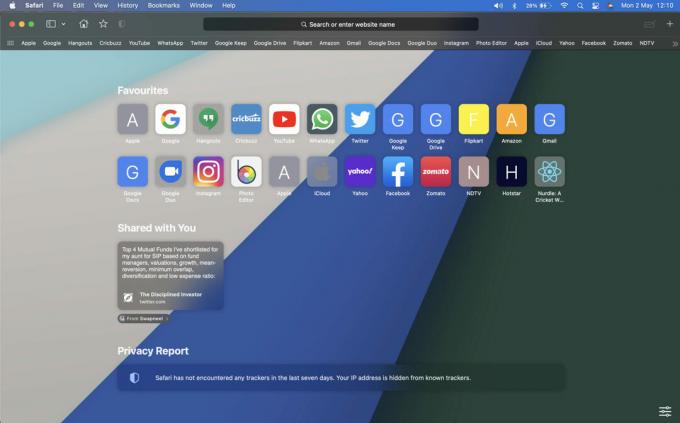
2. korak: Kliknite zavihek Safari v zgornjem levem kotu menijske vrstice, da odprete kontekstni meni.

3. korak: Izberite možnost Preferences.

4. korak: Pomaknite se na zavihek Napredno v oknu Nastavitve.

5. korak: Označite potrditveno polje poleg možnosti »Pokaži meni za razvoj v menijski vrstici«. Zaprite okno z nastavitvami.

6. korak: Kliknite možnost Razvij v menijski vrstici na vrhu.
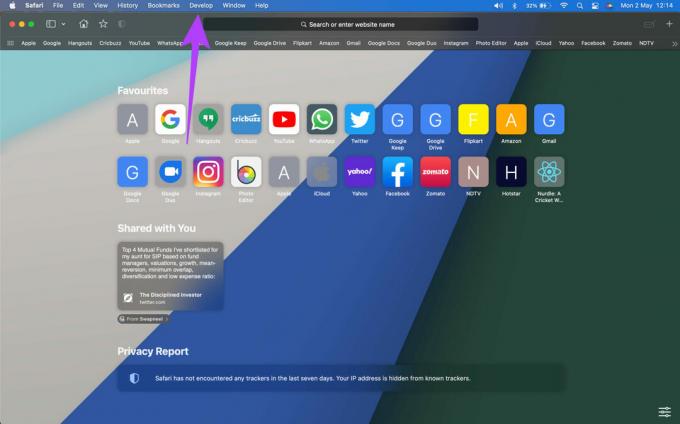
7. korak: Izberite možnost Empty Caches.
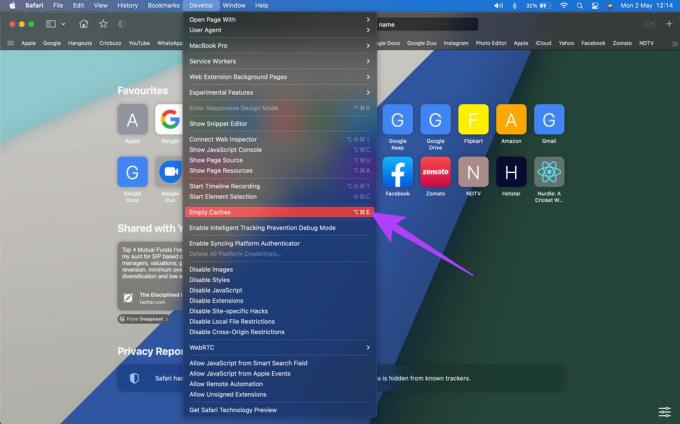
To bo takoj počistilo predpomnilnik Safarija iz vašega Maca. Nadaljujte s čiščenjem piškotkov.
8. korak: Kliknite zavihek Safari na vrhu menijske vrstice.

9. korak: Izberite možnost Preferences.

10. korak: Pomaknite se na zavihek Zasebnost.
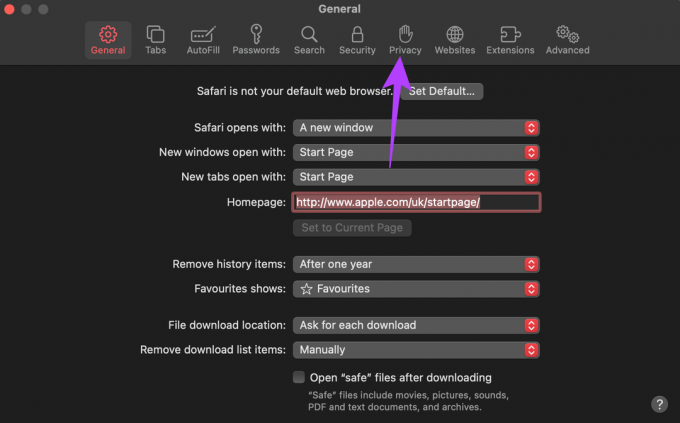
11. korak: Kliknite Upravljanje podatkov spletnega mesta.

Tukaj boste videli vsa spletna mesta, ki so med brskanjem shranila piškotke.

12. korak: Izberite možnost Odstrani vse, da počistite vse piškotke iz Safarija.

13. korak: Ko ste pozvani, kliknite Odstrani zdaj.
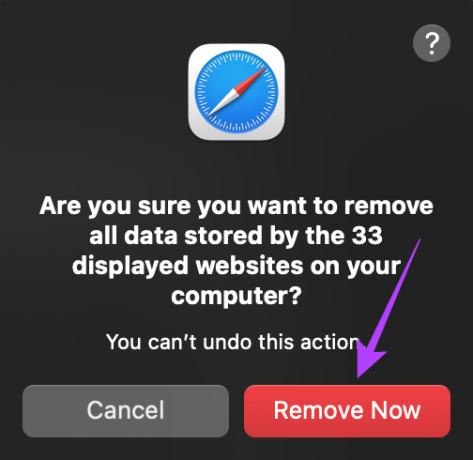
MacOS bo odstranil vse piškotke v Safariju na vašem Macu. Poleg tega lahko v nastavitvah zasebnosti izberete tudi možnost Blokiraj vse piškotke, če ne želite, da se v prihodnosti shranijo nobeni piškotki. Vendar bo zaradi tega brskanje postalo neprijetno in na svoja priljubljena spletna mesta se boste morali prijaviti ročno.

Če na svojem Macu uporabljate tudi drug brskalnik, si lahko ogledate naše vodnike kako počistiti predpomnilnik v brskalniku Google Chrome in počistite predpomnilnik in piškotke v programu Microsoft Edge.
Kako počistiti predpomnilnik in piškotke v Safariju na iPhone in iPad
Koraki za brisanje predpomnilnika Safari in piškotkov na iPhone in iPad so enaki. Čeprav lahko oba ponujata različne operacijske sisteme, Safari še vedno sledi isti rutini za shranjevanje predpomnilnika brskalnika in piškotkov.
Korak 1: Odprite aplikacijo Nastavitve na vašem iPhone ali iPadu in se pomaknite navzdol do možnosti Safari.

2. korak: Pomaknite se navzdol do dna zaslona in tapnite Napredno.
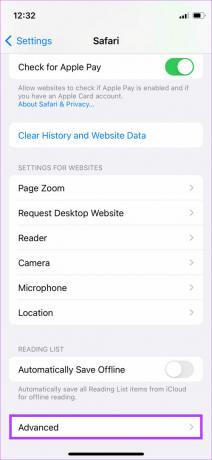
3. korak: Izberite Podatki spletnega mesta.
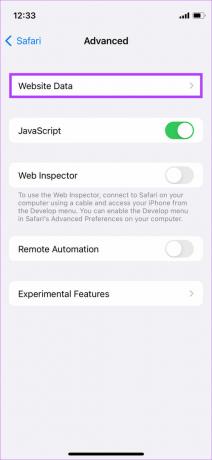
4. korak: Videli boste seznam predpomnilnika spletnega mesta in piškotkov, ki jih Safari shrani na vaš iPhone ali iPad. Tapnite »Odstrani vse podatke spletnega mesta«.

5. korak: Tapnite Odstrani zdaj, da potrdite svoje dejanje.
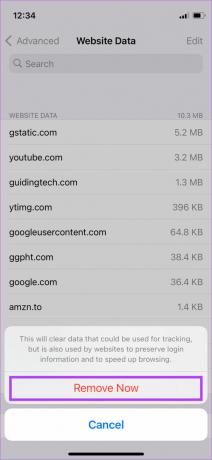
To bo počistilo ves predpomnilnik in piškotke v Safariju na vašem iPhone ali iPad.
Poleg tega lahko omogočite preklop poleg Blokiraj vse piškotke v meniju Safari Settings, da preprečite, da bi se piškotki v prihodnosti shranili na vaš iPhone ali iPad. Še enkrat, to bo vsako spletno mesto obravnavalo samo kot novo v Safariju in morda se boste morali ročno prijaviti na svoja priljubljena spletna mesta.

Počistite predpomnilnik in piškotke za nemoteno izkušnjo brskanja
Čeprav je redno brisanje predpomnilnika in piškotkov pomembno, vam tega ni treba početi vsak teden. Enkrat na mesec bi moralo biti dovolj. Te korake lahko izvedete tudi za težave, kot je Safari se na vašem Macu nenehno zruši.
Nazadnje posodobljeno 2. maja 2022
Zgornji članek lahko vsebuje pridružene povezave, ki pomagajo podpirati Guiding Tech. Vendar to ne vpliva na našo uredniško integriteto. Vsebina ostaja nepristranska in pristna.